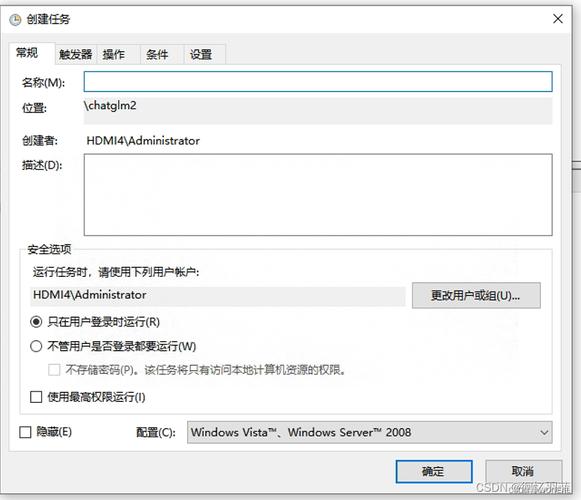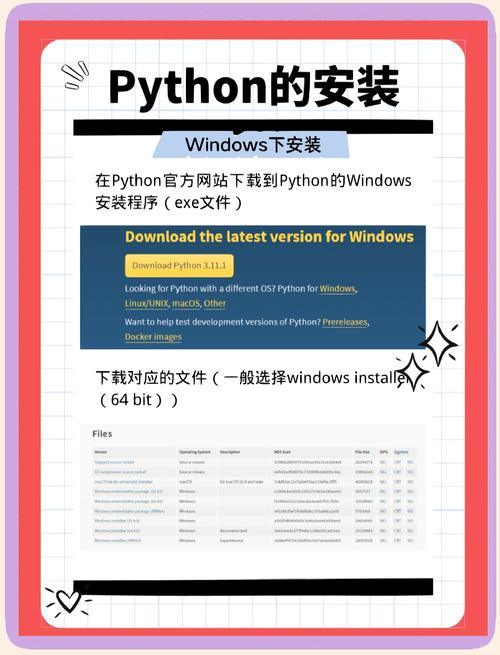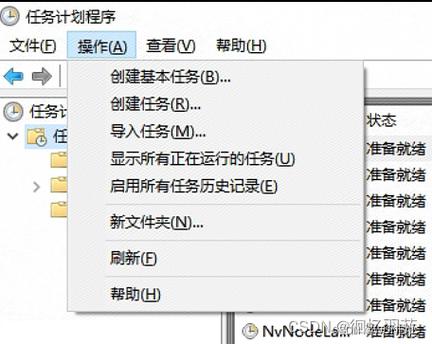Windows系统下如何运行Python脚本
在Windows系统下运行Python脚本,首先需要确保已经安装了Python解释器。安装完成后,可以通过以下步骤来运行Python脚本:,,1. 打开命令提示符或PowerShell。,2. 使用cd命令切换到Python脚本所在的目录。,3. 输入python 脚本名.py来运行脚本。“脚本名.py”应替换为实际的脚本文件名。,,也可以使用集成开发环境(IDE)如PyCharm、Visual Studio Code等来编写和运行Python脚本,这些IDE通常提供了更友好的界面和更多的功能。
Windows系统下Python脚本的启动与执行指南
在Windows系统下运行Python脚本是相当简单且直接的,Python是一种广泛使用的编程语言,其简洁明了的语法和强大的功能深受开发者喜爱,下面,我们将详细介绍如何在Windows系统上运行Python脚本。
一、安装Python
在Windows系统上运行Python脚本的第一步是安装Python,你可以从Python的官方网站下载并安装最新版本的Python,安装过程中,请确保选择适合你系统的版本(通常是32位或64位),安装完成后,Python解释器将被添加到系统的环境变量中,这将使你在任何位置都能轻松运行Python脚本。
二、编写Python脚本
在安装完Python后,你可以使用任何文本编辑器编写Python脚本,常见的文本编辑器包括记事本、Notepad++、Sublime Text、PyCharm等,在编写完Python脚本后,你需要保存文件,并确保文件扩展名为“.py”,script.py”。
三、运行Python脚本
在Windows系统上运行Python脚本,你可以采用以下两种方法:
1、通过命令行运行
打开Windows命令提示符(CMD)或PowerShell,然后切换到Python脚本所在的目录,在命令行中输入“python script.py”(将“script.py”替换为你的Python脚本文件名),然后按回车键,如果一切正常,你的Python脚本将开始执行。
2、使用IDLE运行
IDLE是Python自带的集成开发环境,它提供了一个简单的文本编辑器和解释器,你可以通过IDLE来运行Python脚本,打开IDLE,然后点击“File”菜单,选择“Open...”选项,在弹出的文件对话框中,找到并选择你的Python脚本文件,然后点击“Open”,你可以通过点击“Run”菜单或按F5键来运行你的Python脚本。
四、常见问题与解决方案
1、Python未安装或未添加到环境变量中
如果你尝试运行Python脚本时遇到错误消息,提示Python未安装或未添加到环境变量中,你需要重新安装Python并确保在安装过程中正确设置了环境变量。
2、语法错误
如果Python脚本无法执行,可能是因为存在语法错误,你可以使用文本编辑器的语法高亮功能来帮助识别错误,或者使用Python的错误消息来定位问题所在,在解决语法错误后,重新运行你的Python脚本。
3、依赖问题
如果你的Python脚本依赖于其他库或模块,你可能需要先安装这些依赖,你可以使用pip(Python的包管理器)来安装所需的库和模块,在命令行中输入“pip install library_name”(将“library_name”替换为你要安装的库名),然后按回车键。
五、进阶操作
除了基本的运行Python脚本外,你还可以在Windows系统上进行一些进阶操作,如创建Python项目、使用IDE(集成开发环境)等,这些操作将帮助你更好地管理和开发你的Python代码,你可以使用PyCharm等IDE来创建一个新的Python项目,并在项目中组织和管理你的代码,你还可以使用虚拟环境来隔离项目的依赖关系,以确保项目在不同系统上的可移植性。
六、总结
在Windows系统上运行Python脚本是非常简单和直接的,你只需要安装Python并选择一个合适的文本编辑器来编写你的代码,你可以通过命令行或IDLE等工具来运行你的Python脚本,如果遇到问题,如语法错误或依赖问题,你可以使用相应的解决方案来修复它们,你还可以使用一些进阶工具和技术来提高你的编程效率和代码质量,无论你是初学者还是资深开发者,都可以通过学习和使用Python来提高自己的编程技能和解决问题的能力。